【摘要】:此菜单与Outliner中的Show菜单相同,可以将其作为一个浮动面板使用。当在Graph Editor的Outliner区中选择了很多需要key帧的选项;当只需显示其中的某一项属性时,可以使用Show Selected功能,恢复选择Show All,示例如下:1)图表工具栏①Move Nearest Picked Key Tool:移动最近关键帧工具。此工具选择动画曲线关键帧,单击鼠标左键移动进行编辑,如图10.17所示。图10.17关键帧状态输入栏中显示出选择关键帧的时间数值和其属性值。表10.1⑥View菜单下的Frame all命令。Buffer Curve Snapshot:缓冲区曲线快照。
此菜单与Outliner中的Show菜单相同,可以将其作为一个浮动面板使用。当在Graph Editor的Outliner区中选择了很多需要key帧的选项;当只需显示其中的某一项属性时,可以使用Show Selected功能,恢复选择Show All,示例如下:
1)图表工具栏
①Move Nearest Picked Key Tool:移动最近关键帧工具 。此工具可让鼠标快速移动单独的关键帧或切线手柄。此工具和移动工具不同。它可操作激活曲线上最近的关键帧或切线手柄,而不必精确地选择它们。在此工具的图标上双击,可以打开工具的设置视窗。
。此工具可让鼠标快速移动单独的关键帧或切线手柄。此工具和移动工具不同。它可操作激活曲线上最近的关键帧或切线手柄,而不必精确地选择它们。在此工具的图标上双击,可以打开工具的设置视窗。
DirectKey Options(Move Option):直接关键帧设置。
Move Only:仅移动,此项使Move Nearest Picked Key 工具失去扫描曲线关键帧的能力。
Move Ove:移过,系统默认3 设置,使工具沿曲线的关键帧扫描激活曲线,增加动画曲线的规则性。
②Insert Keys:插入关键帧工具 。这个工具是常用的工具,使用此工具可在选择的动画曲线上插入新的关键帧,使用左键选择要插入关键帧的曲线。
。这个工具是常用的工具,使用此工具可在选择的动画曲线上插入新的关键帧,使用左键选择要插入关键帧的曲线。
按住鼠标中键沿动画曲线拖动,在要插入关键帧的位置释放中键,则创建了一个新的关键帧。新关键帧的切线将保持原动画曲线段的形状。
③Lattice Deform Keys:晶格变形关键帧工具 。此工具所选择的动画曲线部分建立一个二维的晶格变形器,选择顶点进行编辑。
。此工具所选择的动画曲线部分建立一个二维的晶格变形器,选择顶点进行编辑。
④Retime Tool:重定时工具 。此工具选择动画曲线关键帧,单击鼠标左键移动进行编辑,如图10.17所示。
。此工具选择动画曲线关键帧,单击鼠标左键移动进行编辑,如图10.17所示。
⑤Kye Stats fields:关键帧状态栏 。
。
tips:在选择关键帧时,按住shift键选择最后一个关键帧,并在数值栏中加上一个0,再按回车,可以作为标准帧进行帧值的对齐操作。
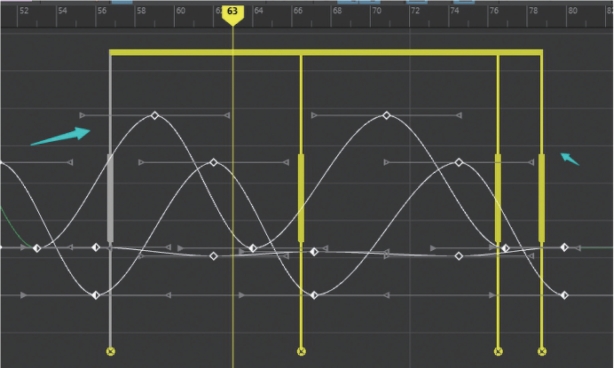
图10.17
关键帧状态输入栏中显示出选择关键帧的时间数值和其属性值。可在输入栏中输入新的数值或使用表10-1中的操作来改变关键帧的时间和数值。
表10.1
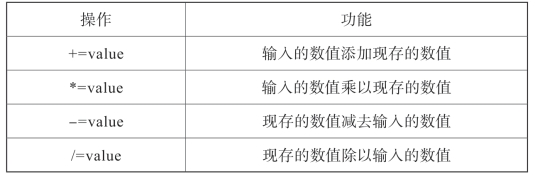
⑥ View菜单下的Frame all(框显全部)命令。
View菜单下的Frame all(框显全部)命令。
⑦ View菜单下的Frame playback range(框显播放范围)命令。
View菜单下的Frame playback range(框显播放范围)命令。
⑧ View菜单下的Center current time(居中当前时间)命令。
View菜单下的Center current time(居中当前时间)命令。
⑨Spline Tangents Tool:曲线切线工具 。此工具是菜单命令Tangents→Spline的应用图标。
。此工具是菜单命令Tangents→Spline的应用图标。
⑩Linear Tangents Tool:线性切线工具 。此工具是菜单命令Tangents→Linear的应用图标。
。此工具是菜单命令Tangents→Linear的应用图标。
 Flat Tangents Tool:平滑切线工具
Flat Tangents Tool:平滑切线工具 。此工具是菜单命令Tangents→Flat的应用图标。
。此工具是菜单命令Tangents→Flat的应用图标。
 Clamped:钳制工具
Clamped:钳制工具 。此工具是菜单命令Tangents→Clamped的应用图标。
。此工具是菜单命令Tangents→Clamped的应用图标。
 Stepped:阶跃工具
Stepped:阶跃工具 。此工具是菜单命令Tangents→stepped的应用图标。
。此工具是菜单命令Tangents→stepped的应用图标。
 Plateau Tangent:高原工具
Plateau Tangent:高原工具 。此工具是菜单命令Tangents→Plateau的应用图标。
。此工具是菜单命令Tangents→Plateau的应用图标。
 Buffer Curve Snapshot:缓冲区曲线快照
Buffer Curve Snapshot:缓冲区曲线快照 。此工具是菜单命令Curves→Buffer Curve Snapshot的应用图标。
。此工具是菜单命令Curves→Buffer Curve Snapshot的应用图标。
 Swap Buffer Curve:交换缓冲区曲线
Swap Buffer Curve:交换缓冲区曲线 。此工具是菜单命令Curves→Swap Buffer Curve的应用图标。(www.chuimin.cn)
。此工具是菜单命令Curves→Swap Buffer Curve的应用图标。(www.chuimin.cn)
注意:Swap Buffer Curve和Buffer Curve Snapshot可用于比较当前动画曲线和以前保存的曲线之间的不同。
 Break Tangents Tool:断开切线工具
Break Tangents Tool:断开切线工具 。此工具是菜单命令Keys→Break Tangents Tool的应用图标。
。此工具是菜单命令Keys→Break Tangents Tool的应用图标。
 Unify Tangents Tool:统一切线命令
Unify Tangents Tool:统一切线命令 。此工具是菜单命令Keys→Unify Tangents Tool的应用图标。
。此工具是菜单命令Keys→Unify Tangents Tool的应用图标。
 Free Tangent Weight Tool:释放切线权重工具
Free Tangent Weight Tool:释放切线权重工具 。此工具是菜单命令Keys→Free Tangent Weight Tool的应用图标。
。此工具是菜单命令Keys→Free Tangent Weight Tool的应用图标。
 Lock Ta ngent Weig ht Tool:锁定切线权重工具
Lock Ta ngent Weig ht Tool:锁定切线权重工具 。此工具是菜单命令Keys→Lock Tangent Weight Tool的应用图标。
。此工具是菜单命令Keys→Lock Tangent Weight Tool的应用图标。

 此图标为on状态时,Graph Editor的Outliner栏中即时更新选项。工作时一般按下这个选项。Off状态时,Graph Editor的Outliner栏选项不更新。
此图标为on状态时,Graph Editor的Outliner栏中即时更新选项。工作时一般按下这个选项。Off状态时,Graph Editor的Outliner栏选项不更新。
 Load Graph Editor from selection:从所选内容加载编辑器
Load Graph Editor from selection:从所选内容加载编辑器 。按下图标,Graph Editor的Outliner栏中的选项即时更新。
。按下图标,Graph Editor的Outliner栏中的选项即时更新。
 Time Snap Tool:时间捕捉工具
Time Snap Tool:时间捕捉工具 。使用此工具可使关键帧移动时,总是捕捉到最近的整数时间单位位置上。
。使用此工具可使关键帧移动时,总是捕捉到最近的整数时间单位位置上。
 Value Snap Tool:数值捕捉工具
Value Snap Tool:数值捕捉工具 。使用此工具使关键帧移动时总是捕捉到最近的属性整数数值上。
。使用此工具使关键帧移动时总是捕捉到最近的属性整数数值上。
 Normallize Curves:规格化曲线
Normallize Curves:规格化曲线 。此工具是菜单命令Curves→Normalize Curves的应用图标。
。此工具是菜单命令Curves→Normalize Curves的应用图标。
 Denormalize Curves:反规格化曲线
Denormalize Curves:反规格化曲线 。此工具是菜单命令Curves→Denormalize Curves的应用图标。
。此工具是菜单命令Curves→Denormalize Curves的应用图标。
 Cycle:循环
Cycle:循环 。此工具是菜单命令Curves→Pre Infinity→Cycle的应用图标。
。此工具是菜单命令Curves→Pre Infinity→Cycle的应用图标。
 Cycle with Of fset:带偏移的循环
Cycle with Of fset:带偏移的循环 。此工具是菜单命令Curves→Pre Infinity→Cycle with Offset的应用图标。
。此工具是菜单命令Curves→Pre Infinity→Cycle with Offset的应用图标。
 Cycle:循环
Cycle:循环 。此工具是菜单命令Curves→Post Infinity→Cycle的应用图标。
。此工具是菜单命令Curves→Post Infinity→Cycle的应用图标。
 Dope Sheet:摄影表
Dope Sheet:摄影表 。按下此图标,即打开Dope Sheet窗口。
。按下此图标,即打开Dope Sheet窗口。
 Trax Editor:创酷编辑器
Trax Editor:创酷编辑器 。按下此图标,即打开Trax Editort窗口。
。按下此图标,即打开Trax Editort窗口。
 Time Editor:时间编辑器
Time Editor:时间编辑器 。按下此图标,即打开Time Editor窗口。
。按下此图标,即打开Time Editor窗口。
2)图表区的操作
基本与Maya建模窗口的操作方法相同,简单介绍如下:
①鼠标左键选择关键帧,中键移动关键帧,按住shift键后,根据鼠标移动方向的不同来进行横向或垂直移动关键帧。
②选择缩放工具可以对选择关键帧进行缩放。
③调整图表区显示。
a.按住键盘的Alt键,并且按住鼠标中键拖拽,可以水平和垂直地滚动图表区。
b.按住键盘的Alt键,同时按下鼠标的左键和中键在图表区中拖动,可以均衡地缩放图表区。
c.按住键盘的Alt键和Shift键,使用鼠标的中键和左键在水平方向或垂直方向拖动,可以沿图表区的垂直轴或水平轴缩放视图。
④使用Graph Editor(图表编辑器)的欧拉角过滤当把运动捕捉数据输入到Maya中作为动画曲线时,有时因为旋转数值被限制在指定的范围内,导致动画曲线被损坏,可以实施滤镜来纠正曲线。在图表编辑器中,选择损坏的动画曲线(例如,Rotate X,Y和Z),然后选择Curves→Euler Filter命令。过滤过程总是实施到整条曲线上,而不是一些时间范围内的曲线段上。

 。此工具可让鼠标快速移动单独的关键帧或
。此工具可让鼠标快速移动单独的关键帧或 。这个工具是常用的工具,使用此工具可在选择的动画曲线上插入新的关键帧,使用左键选择要插入关键帧的曲线。
。这个工具是常用的工具,使用此工具可在选择的动画曲线上插入新的关键帧,使用左键选择要插入关键帧的曲线。 。此工具所选择的动画曲线部分建立一个二维的晶格变形器,选择顶点进行编辑。
。此工具所选择的动画曲线部分建立一个二维的晶格变形器,选择顶点进行编辑。 。此工具选择动画曲线关键帧,单击鼠标左键移动进行编辑,如图10.17所示。
。此工具选择动画曲线关键帧,单击鼠标左键移动进行编辑,如图10.17所示。 。
。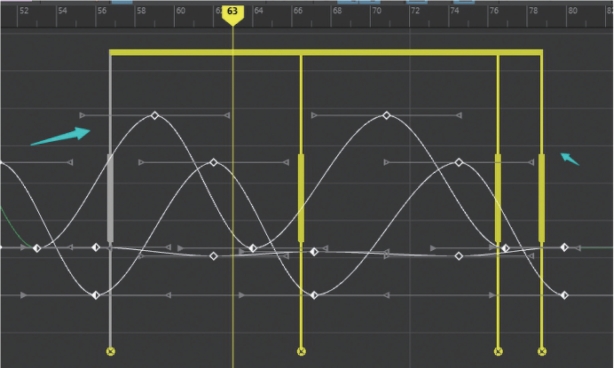
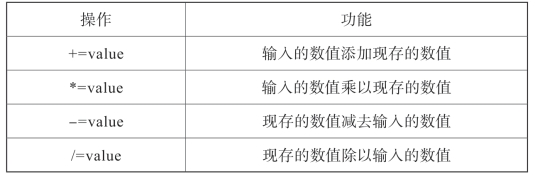
 View菜单下的Frame all(框显全部)命令。
View菜单下的Frame all(框显全部)命令。 View菜单下的Frame playback range(框显播放范围)命令。
View菜单下的Frame playback range(框显播放范围)命令。 View菜单下的Center current time(居中当前时间)命令。
View菜单下的Center current time(居中当前时间)命令。 。此工具是菜单命令Tangents→Spline的应用图标。
。此工具是菜单命令Tangents→Spline的应用图标。 。此工具是菜单命令Tangents→Linear的应用图标。
。此工具是菜单命令Tangents→Linear的应用图标。 Flat Tangents Tool:平滑切线工具
Flat Tangents Tool:平滑切线工具 。此工具是菜单命令Tangents→Flat的应用图标。
。此工具是菜单命令Tangents→Flat的应用图标。 Clamped:钳制工具
Clamped:钳制工具 。此工具是菜单命令Tangents→Clamped的应用图标。
。此工具是菜单命令Tangents→Clamped的应用图标。 Stepped:阶跃工具
Stepped:阶跃工具 。此工具是菜单命令Tangents→stepped的应用图标。
。此工具是菜单命令Tangents→stepped的应用图标。 Plateau Tangent:高原工具
Plateau Tangent:高原工具 。此工具是菜单命令Tangents→Plateau的应用图标。
。此工具是菜单命令Tangents→Plateau的应用图标。 Buffer Curve Snapshot:缓冲区曲线快照
Buffer Curve Snapshot:缓冲区曲线快照 。此工具是菜单命令Curves→Buffer Curve Snapshot的应用图标。
。此工具是菜单命令Curves→Buffer Curve Snapshot的应用图标。 Swap Buffer Curve:交换缓冲区曲线
Swap Buffer Curve:交换缓冲区曲线 。此工具是菜单命令Curves→Swap Buffer Curve的应用图标。(www.chuimin.cn)
。此工具是菜单命令Curves→Swap Buffer Curve的应用图标。(www.chuimin.cn) Break Tangents Tool:断开切线工具
Break Tangents Tool:断开切线工具 。此工具是菜单命令Keys→Break Tangents Tool的应用图标。
。此工具是菜单命令Keys→Break Tangents Tool的应用图标。 Unify Tangents Tool:统一切线命令
Unify Tangents Tool:统一切线命令 。此工具是菜单命令Keys→Unify Tangents Tool的应用图标。
。此工具是菜单命令Keys→Unify Tangents Tool的应用图标。 Free Tangent Weight Tool:释放切线
Free Tangent Weight Tool:释放切线 。此工具是菜单命令Keys→Free Tangent Weight Tool的应用图标。
。此工具是菜单命令Keys→Free Tangent Weight Tool的应用图标。 Lock Ta ngent Weig ht Tool:锁定切线权重工具
Lock Ta ngent Weig ht Tool:锁定切线权重工具 。此工具是菜单命令Keys→Lock Tangent Weight Tool的应用图标。
。此工具是菜单命令Keys→Lock Tangent Weight Tool的应用图标。
 此图标为on状态时,Graph Editor的Outliner栏中即时更新选项。工作时一般按下这个选项。Off状态时,Graph Editor的Outliner栏选项不更新。
此图标为on状态时,Graph Editor的Outliner栏中即时更新选项。工作时一般按下这个选项。Off状态时,Graph Editor的Outliner栏选项不更新。 Load Graph Editor from selection:从所选内容加载
Load Graph Editor from selection:从所选内容加载 。按下图标,Graph Editor的Outliner栏中的选项即时更新。
。按下图标,Graph Editor的Outliner栏中的选项即时更新。 Time Snap Tool:时间捕捉工具
Time Snap Tool:时间捕捉工具 。使用此工具可使关键帧移动时,总是捕捉到最近的整数时间单位位置上。
。使用此工具可使关键帧移动时,总是捕捉到最近的整数时间单位位置上。 Value Snap Tool:数值捕捉工具
Value Snap Tool:数值捕捉工具 。使用此工具使关键帧移动时总是捕捉到最近的属性整数数值上。
。使用此工具使关键帧移动时总是捕捉到最近的属性整数数值上。 Normallize Curves:规格化曲线
Normallize Curves:规格化曲线 。此工具是菜单命令Curves→Normalize Curves的应用图标。
。此工具是菜单命令Curves→Normalize Curves的应用图标。 Denormalize Curves:反规格化曲线
Denormalize Curves:反规格化曲线 。此工具是菜单命令Curves→Denormalize Curves的应用图标。
。此工具是菜单命令Curves→Denormalize Curves的应用图标。 Cycle:循环
Cycle:循环 。此工具是菜单命令Curves→Pre Infinity→Cycle的应用图标。
。此工具是菜单命令Curves→Pre Infinity→Cycle的应用图标。 Cycle with Of fset:带偏移的循环
Cycle with Of fset:带偏移的循环 。此工具是菜单命令Curves→Pre Infinity→Cycle with Offset的应用图标。
。此工具是菜单命令Curves→Pre Infinity→Cycle with Offset的应用图标。 Cycle:循环
Cycle:循环 。此工具是菜单命令Curves→Post Infinity→Cycle的应用图标。
。此工具是菜单命令Curves→Post Infinity→Cycle的应用图标。 Dope Sheet:
Dope Sheet: 。按下此图标,即打开Dope Sheet窗口。
。按下此图标,即打开Dope Sheet窗口。 Trax Editor:创酷编辑器
Trax Editor:创酷编辑器 。按下此图标,即打开Trax Editort窗口。
。按下此图标,即打开Trax Editort窗口。 Time Editor:时间编辑器
Time Editor:时间编辑器 。按下此图标,即打开Time Editor窗口。
。按下此图标,即打开Time Editor窗口。





相关推荐